Come eseguire il sideload dell’app di gestione pacchetti Misaka sul tuo iPhone o iPad con Sideloadly
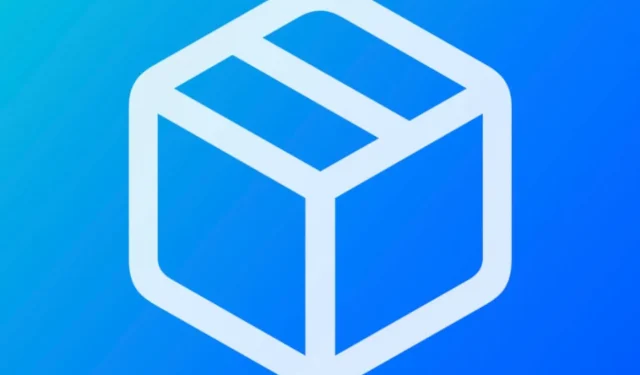
Per quei momenti prolungati in cui sembra che non ci sia alcun jailbreak in vista, la maggior parte degli utenti di iPhone e iPad possono ottenere una soluzione rapida dalle app di gestione dei pacchetti che ospitano invece componenti aggiuntivi per gli exploit MacDirtyCow e kfd .

In precedenza ti abbiamo mostrato come installare e firmare permanentemente Misaka tramite TrollStore in un post dettagliato che mostrava anche come navigare e utilizzare l’app. Ma se non sei fortunato ad avere un dispositivo iOS o iPadOS 15.0-15.4.1, puoi invece utilizzare un metodo di sideload tradizionale per installare Misaka sul tuo iPhone o iPad.
Nel tutorial di oggi, ti mostreremo come eseguire il sideload dell’app di gestione pacchetti Misaka sul tuo iPhone o iPad con l’ applicazione Sideloadly . Quindi, se sei pronto per installare Misaka, continua a leggere e segui le istruzioni che stai per vedere.
Come eseguire il sideload di Misaka con Sideloadly
Se sei interessato a eseguire il sideload del gestore pacchetti Misaka sul tuo dispositivo supportato dagli exploit MacDirtyCow o kfd, segui semplicemente i passaggi elencati di seguito per realizzarlo:
1) Collega il tuo iPhone o iPad al computer e assicurati di fidarti del tuo computer tramite iPhone o iPad e viceversa.
2) Scarica , installa e configura Sideloadly se non l’hai già fatto. Sideloadly può essere acquisito dall’URL seguente:
3) Unisciti al server Misaka Discord se non l’hai già fatto. L’URL per farlo può essere trovato di seguito:
4) Passare al canale Download nell’elenco dei canali del server Discord:
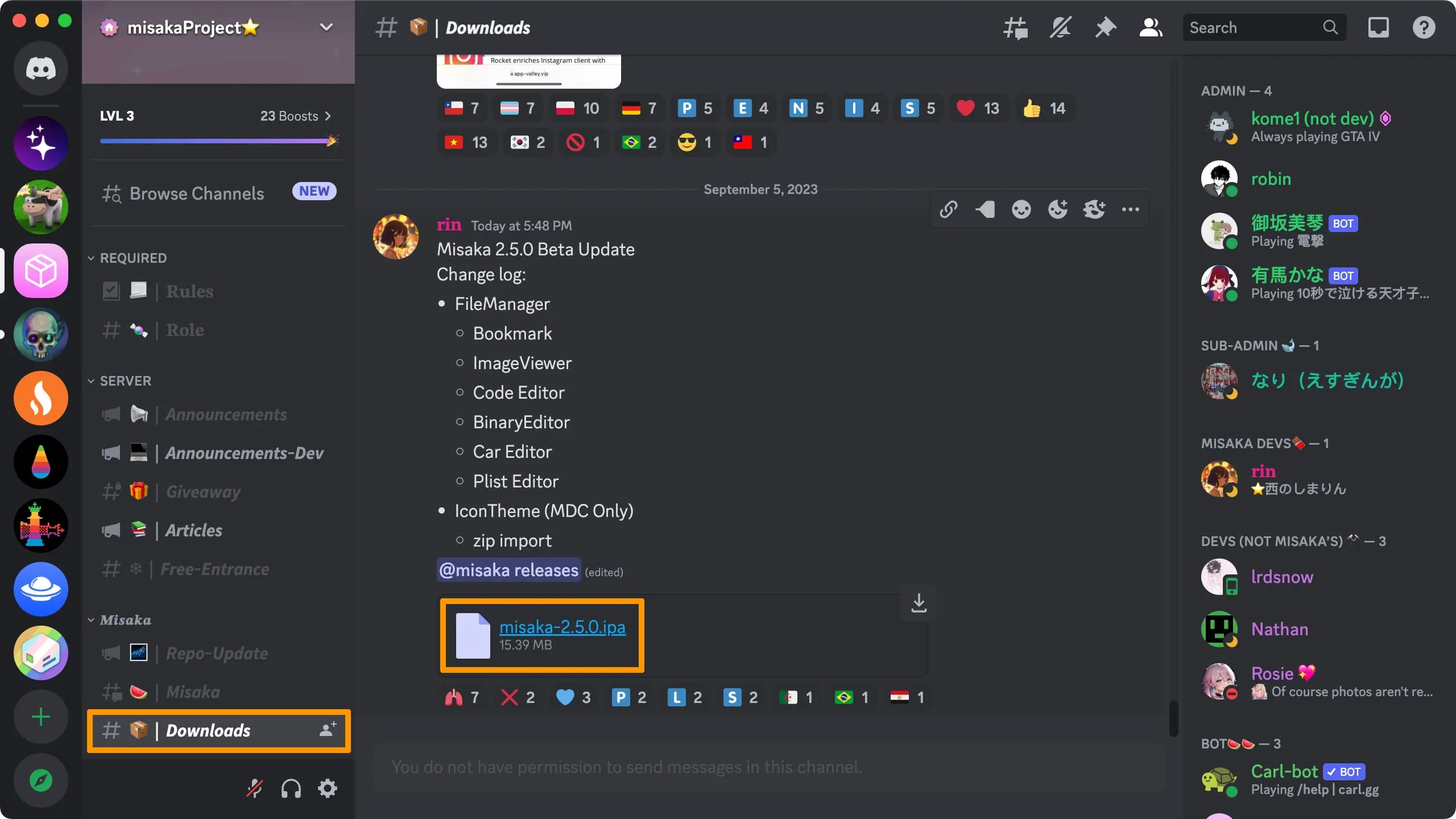
5) Fare clic sull’ultima versione di Misaka.ipa condivisa dagli sviluppatori per scaricarla .
6) Avvia l’ applicazione Sideloadly .
7) Apri la cartella Download e trascina il file Misaka.ipa nella sezione IPA dell’app Sideloadly :
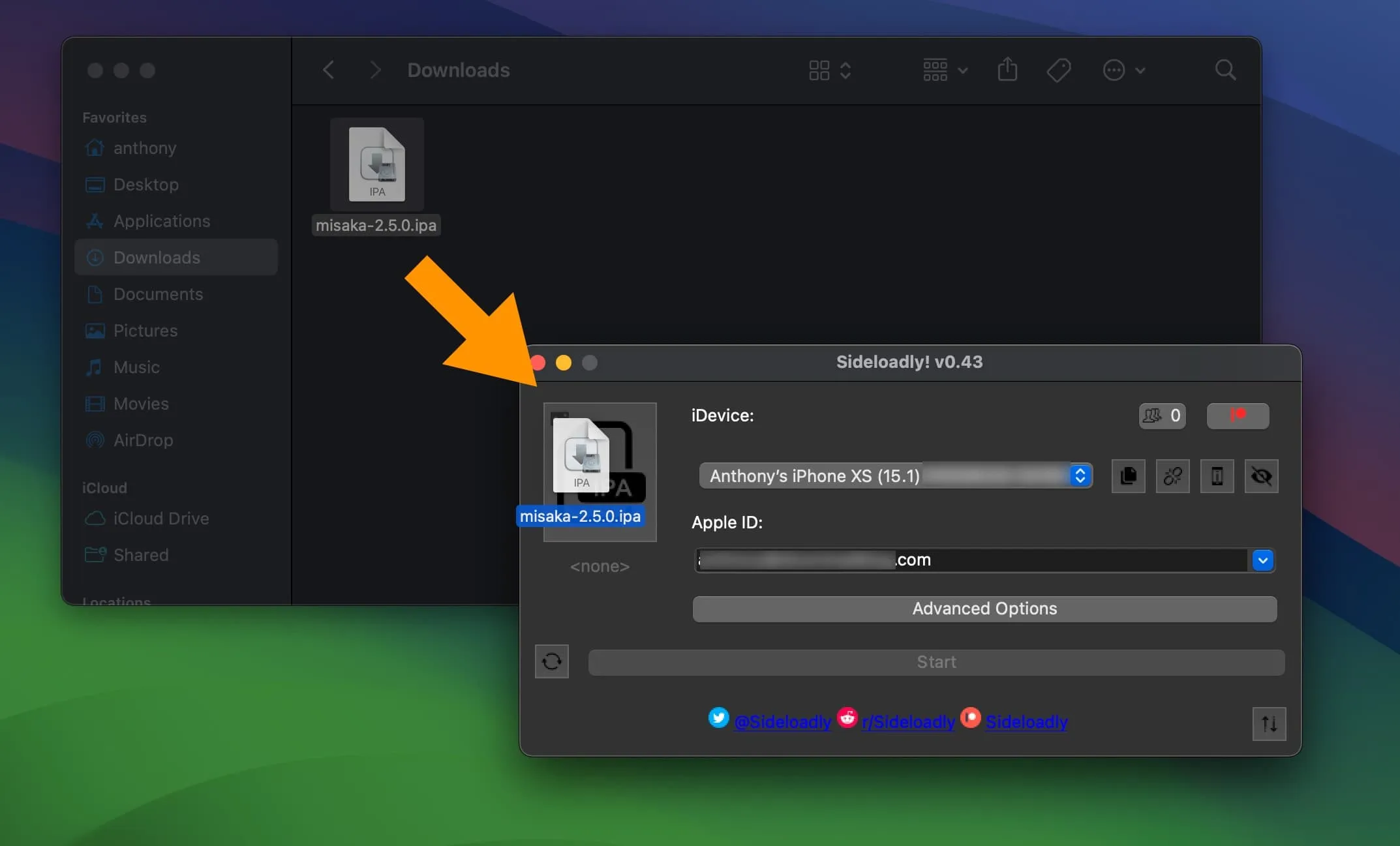
8) Inserisci l’indirizzo email del tuo ID Apple nel campo ID Apple di Sideloadly, quindi fai clic sul pulsante Start :
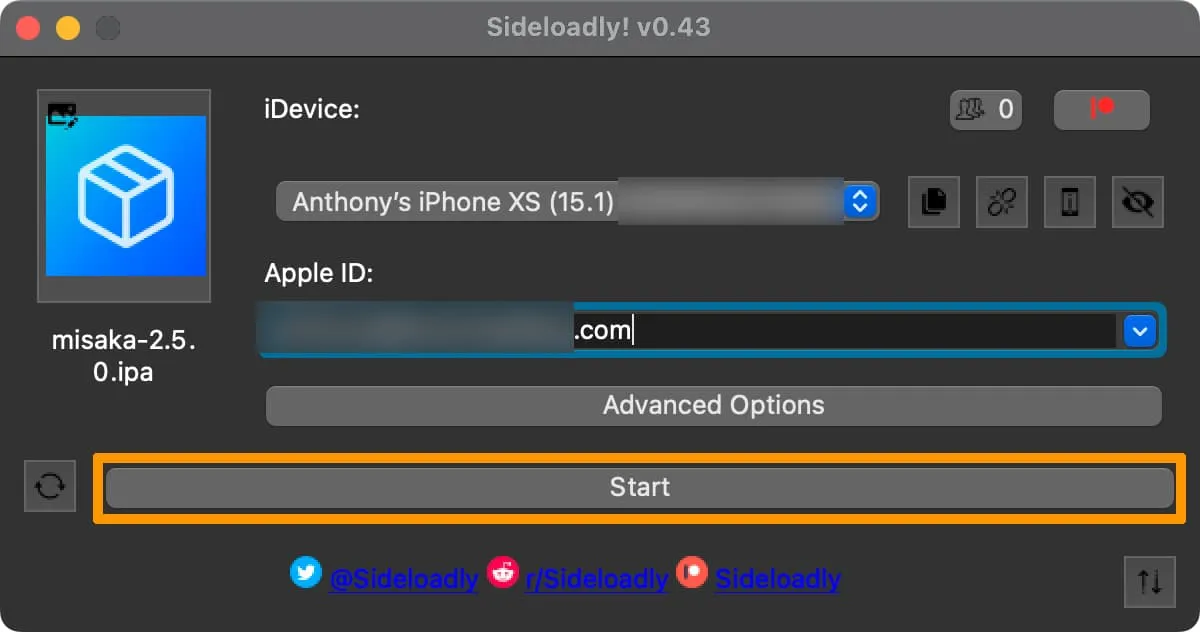
9) Inserisci la password del tuo ID Apple quando richiesto, quindi fai clic su OK :
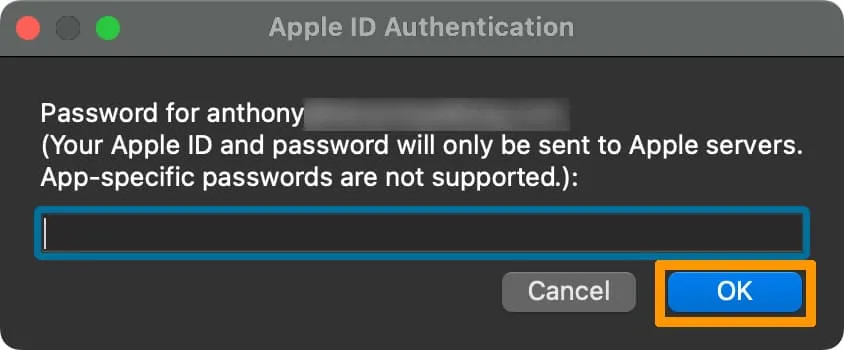
10) Al termine, l’app Misaka apparirà sulla schermata iniziale, in questo modo:
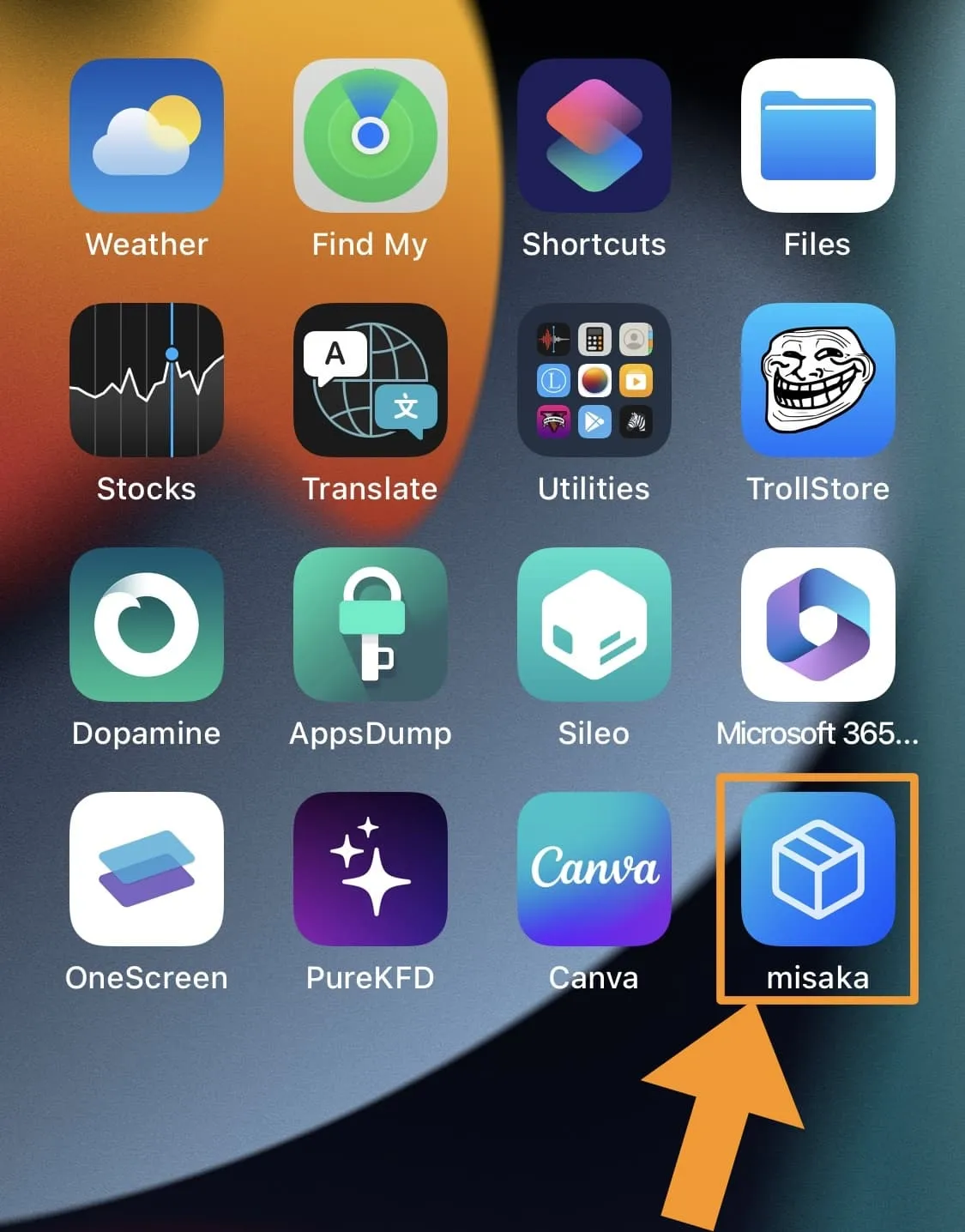
11) Avvia l’ app Impostazioni e vai su Generale → VPN e gestione dispositivo e tocca il tuo ID Apple :
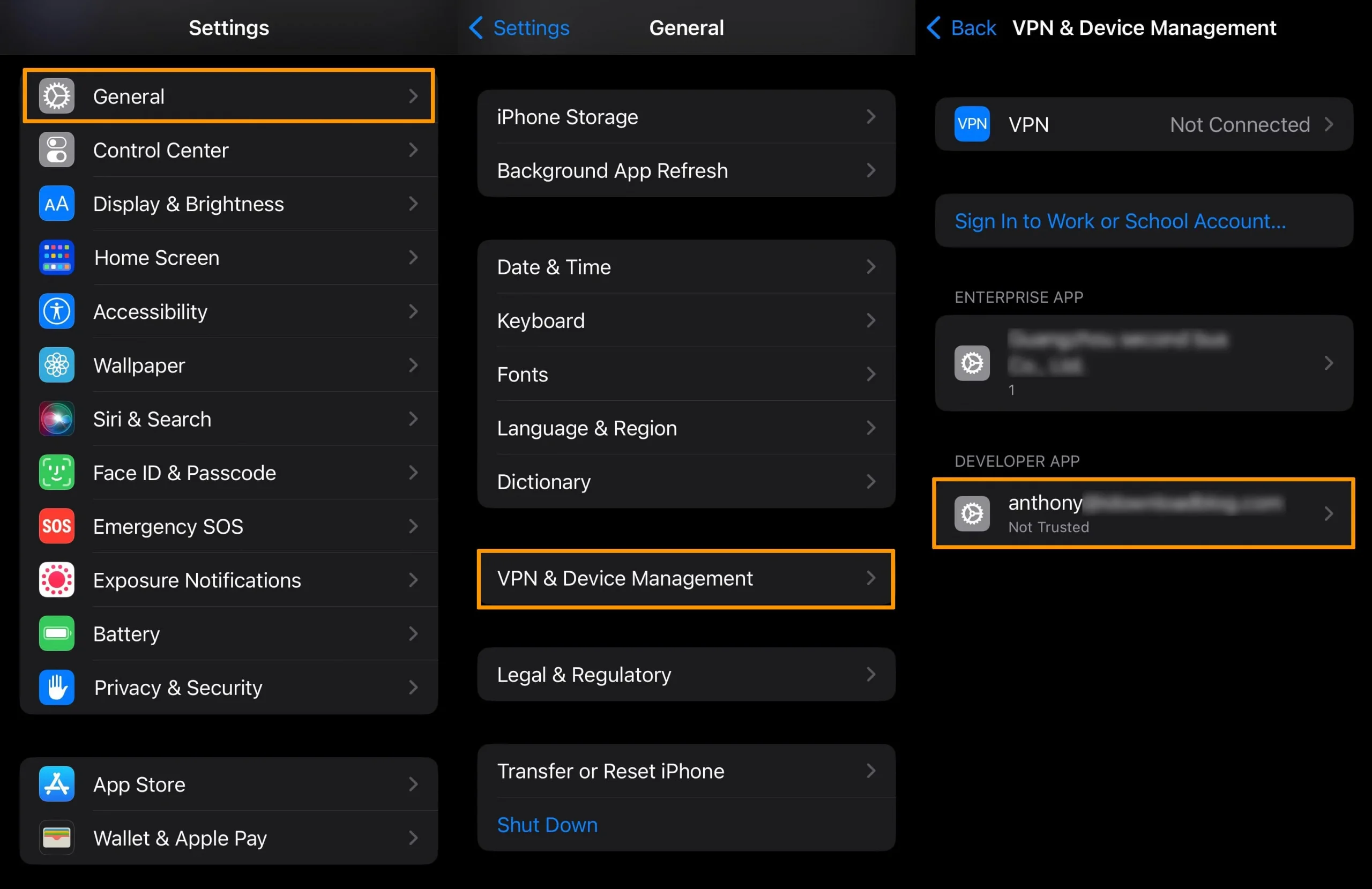
12) Tocca il pulsante blu Trust con al suo interno l’e-mail del tuo ID Apple:
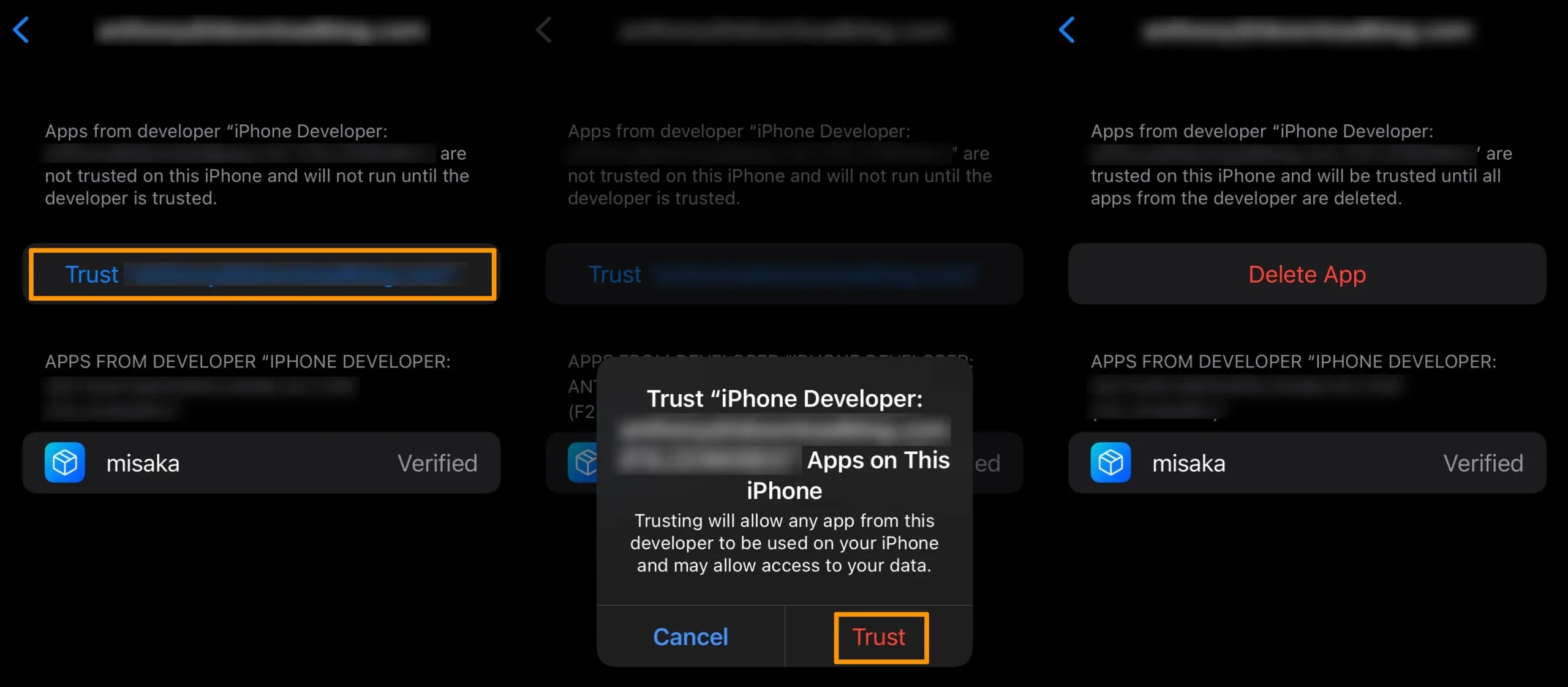
13) Tocca il pulsante rosso Trust nel pop-up successivo.
14) Successivamente, vai su Impostazioni → Privacy e sicurezza → Modalità sviluppatore :
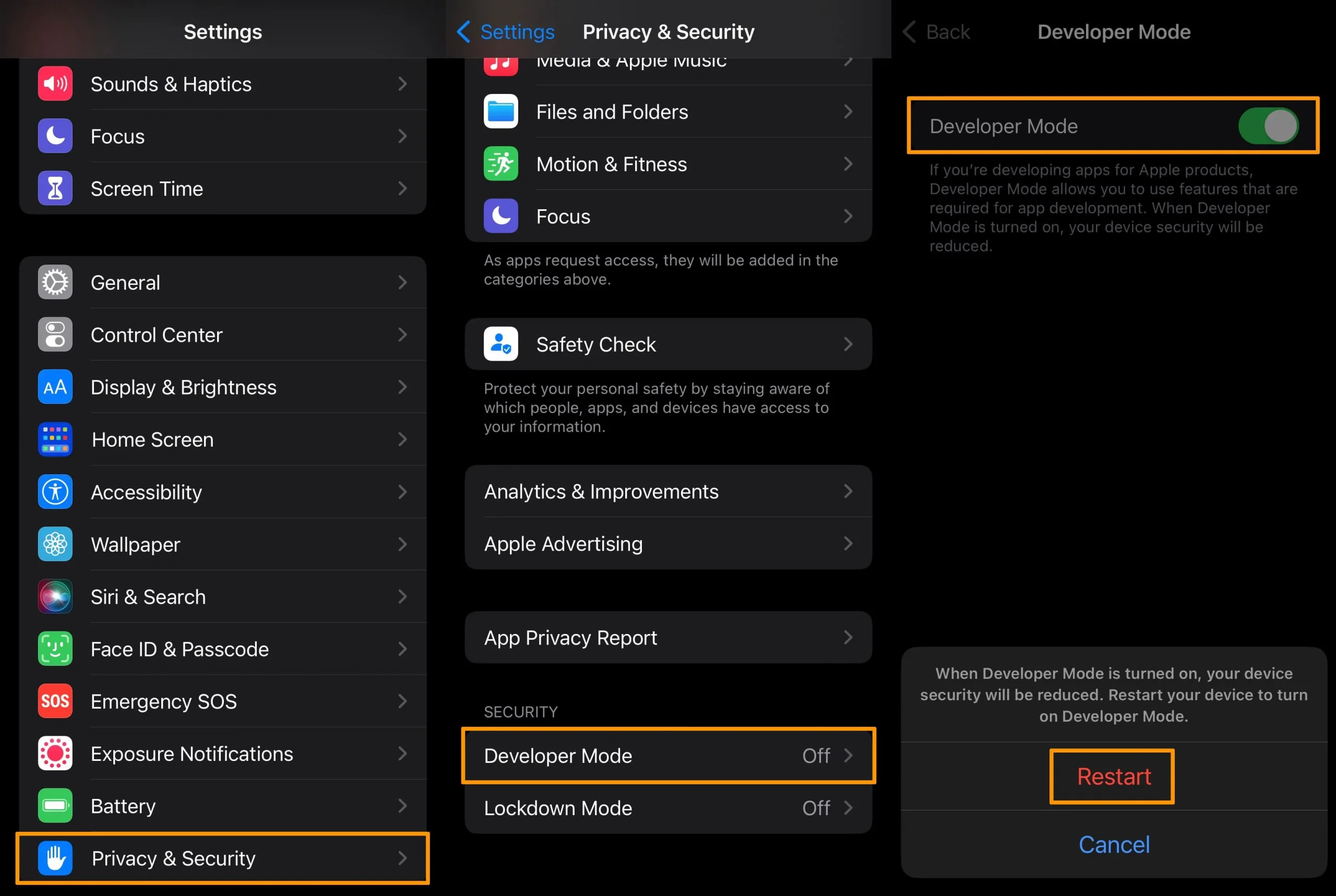
15) Attiva la modalità sviluppatore e tocca il pulsante rosso Riavvia .
16) Quando il dispositivo si riaccende, conferma di volere la Modalità sviluppatore toccando il pulsante rosso Attiva nel pop-up:
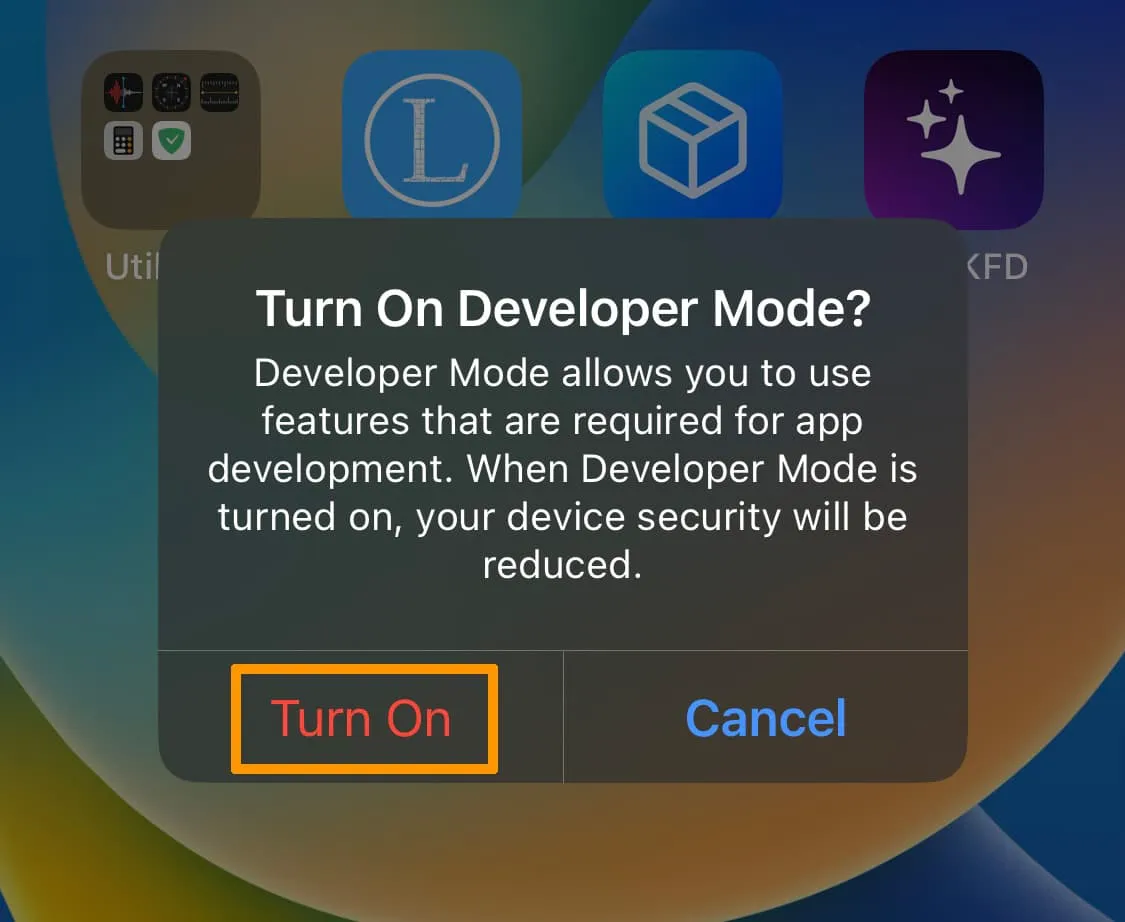
17) Una volta terminato, puoi tornare alla schermata principale e avviare l’ app Misaka .
18) Accetta i Termini di servizio:
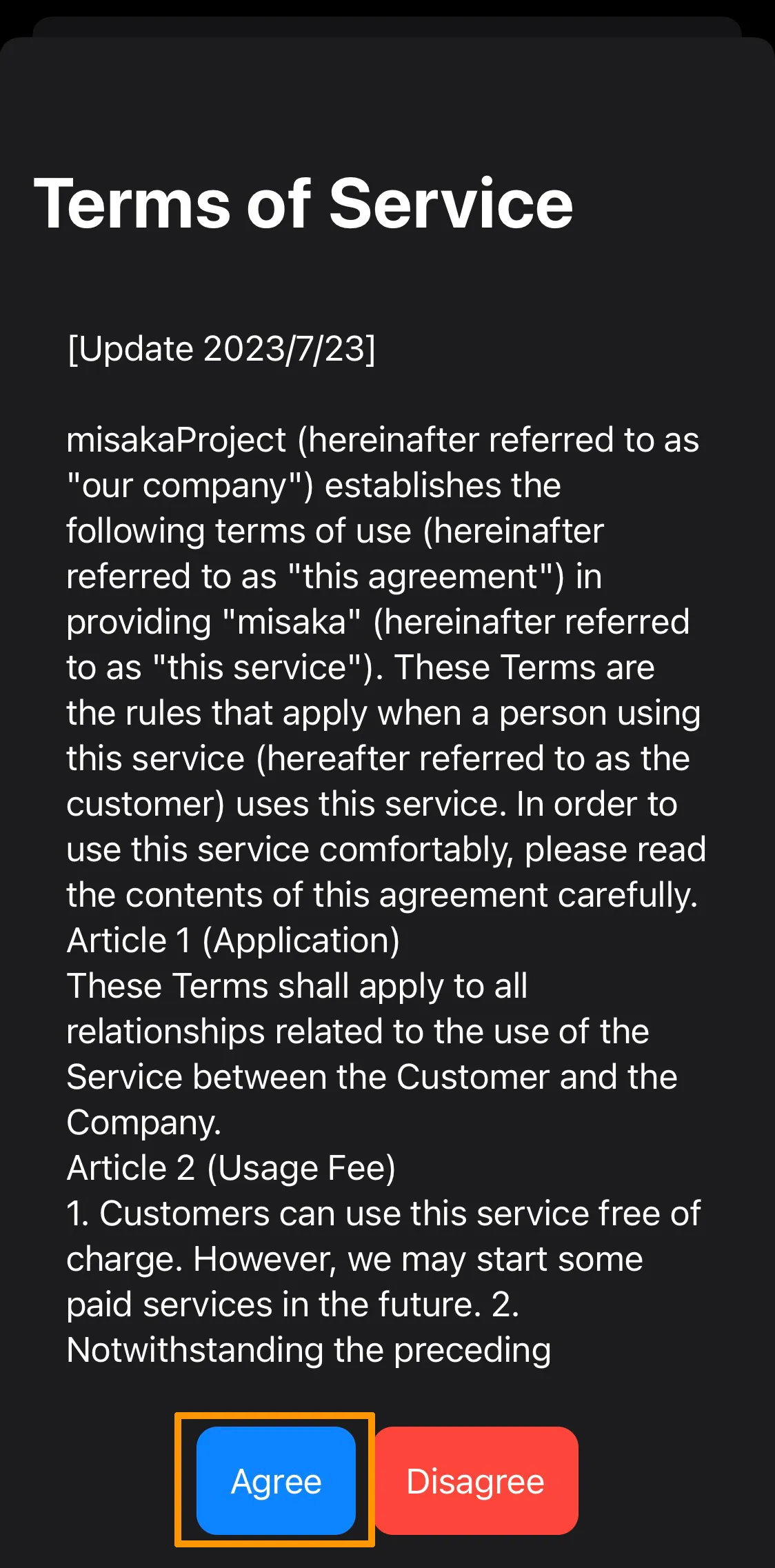
19) Ora puoi iniziare a divertirti con Misaka:
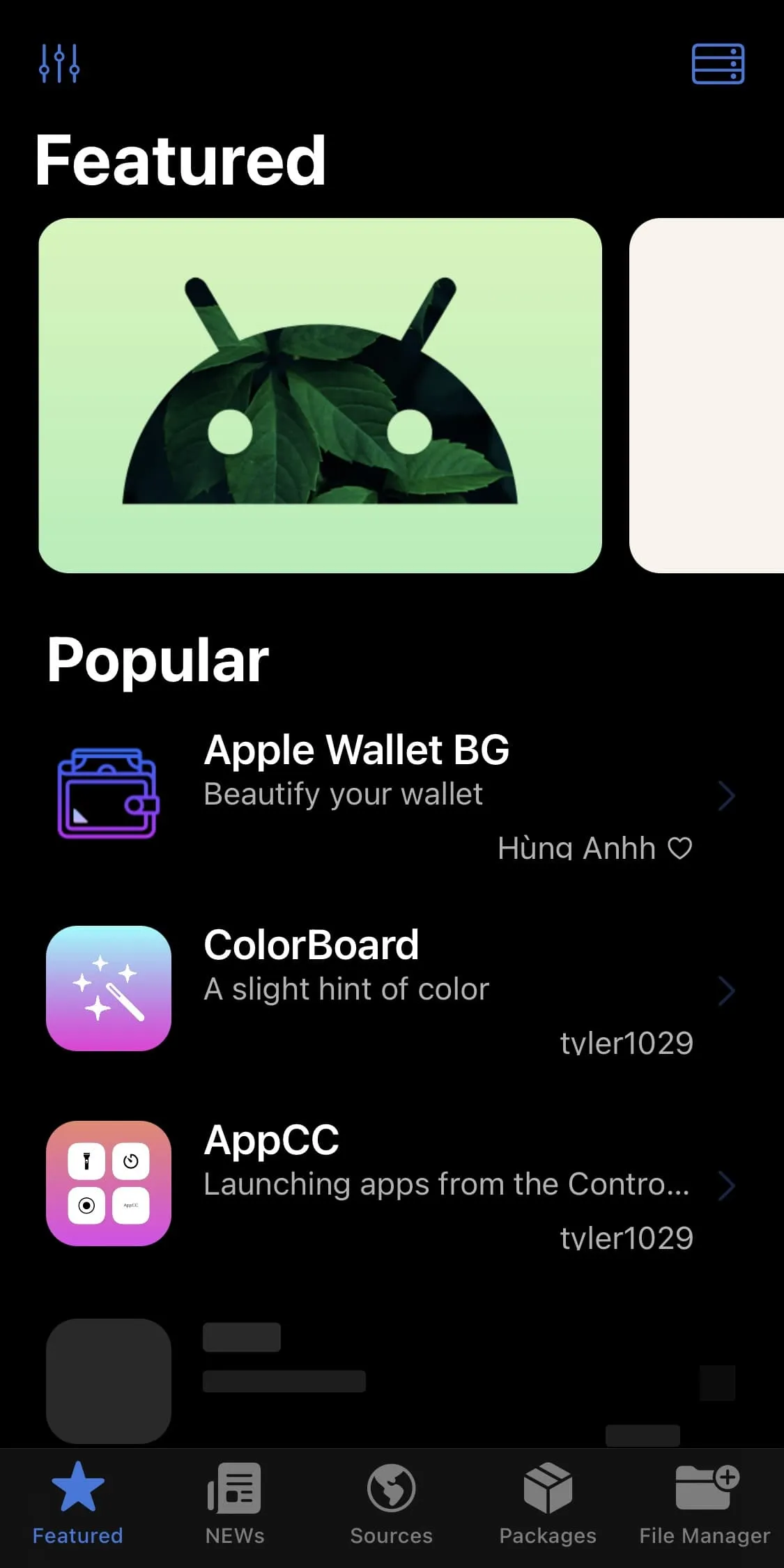
Goditi l’accesso illimitato a letteralmente centinaia di componenti aggiuntivi che supportano gli exploit MacDirtyCow e kfd.
Lascia un commento